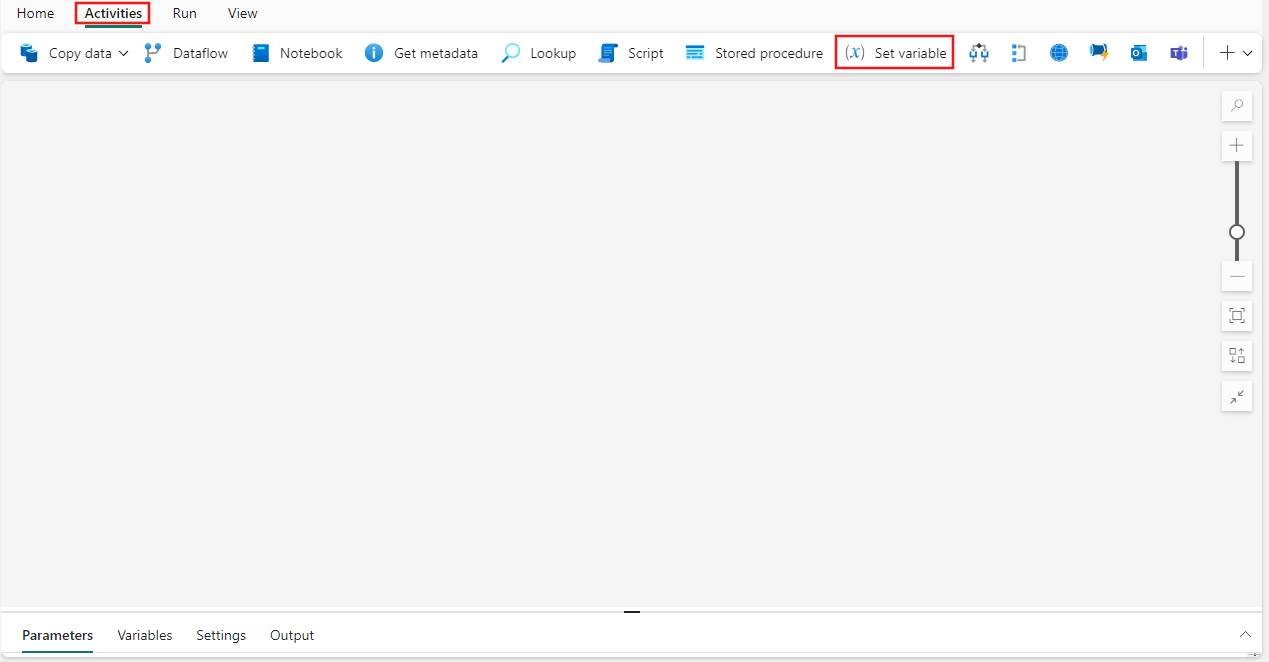在Fabric中使用“设置变量”活动
使用“设置变量”活动可设置数据工厂中为 Microsoft Fabric 的管道中定义的 String、Bool 或 Array 类型的现有变量的值,或使用“设置变量”活动设置管道返回值。 管道变量可以用于记录在管道执行期间遇到的任何结果或数据,以便稍后再次使用或作为其结果返回。
“设置变量”活动的使用方案可能会因需求而异。 例如,如果以前返回的数据中某个字段的行数或聚合值大于或小于特定数值,您可能会考虑采取特定路径;但在管道中,您可能需要在完成一些始终必要的步骤后选择备用路径。 通过使用管道变量,可以将结果存储在变量中,然后稍后使用它根据变量的值选择备用路径。 还可以使用“设置变量”活动设置由一个或多个构成变量组成的管道返回值。 这可以在使用你的管道输出的后续管道中使用。
先决条件
若要开始,必须完成以下先决条件:
- 具有有效订阅的租户帐户。 免费创建帐户。
- 创建工作区。
使用 UI 将“设置变量”活动添加到管道
若要在管道中使用“设置变量”活动,请完成以下步骤:
创建活动
在工作区中创建新管道。
在管道的“活动”窗格中搜索“设置变量”,然后将其添加到管道画布上。 如果窗口大小不够大,则可能需要使用工具栏最右侧的下拉列表 + 按钮展开可用活动列表,以便直接显示它。
在画布上选择新活动(如果尚未选择)。
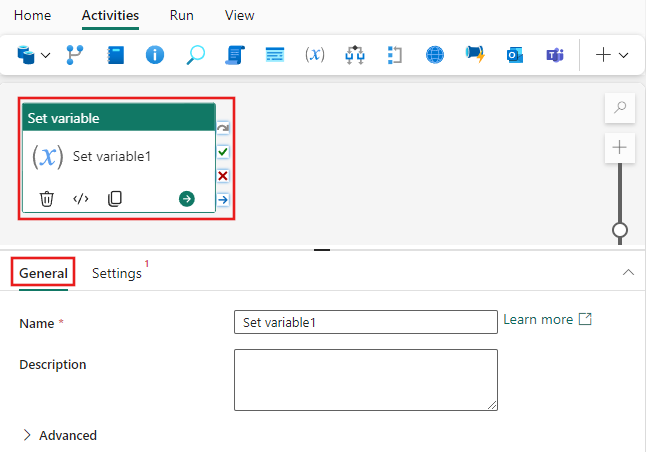
请参阅 常规 设置 指南,以配置 常规 设置选项卡。
设置变量参数
在“设置” 选项卡上,可以选择管道变量,也可以直接指定管道的返回值。 此示例显示了名为 MyVariable 的单个返回值,其中包含字符串数据类型和值“Some value”。
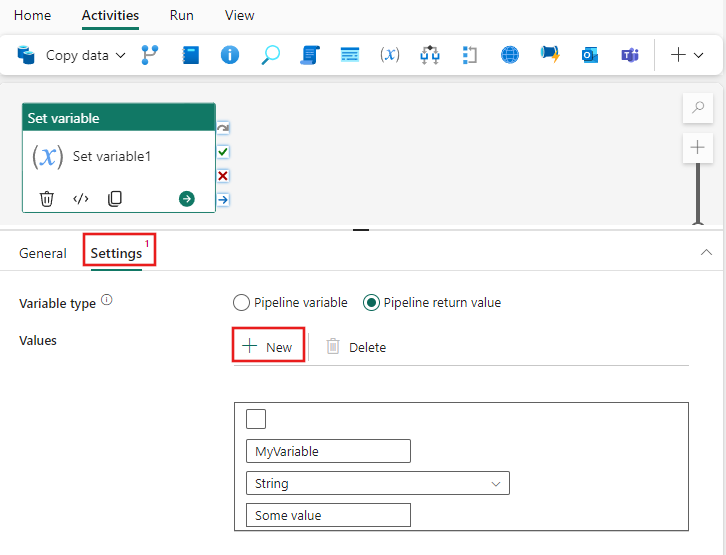
可以使用 + 新建 按钮(或 删除 按钮删除这些值)为 管道返回值添加多个 值。 同样,在设置 管道变量时,可以从 名称 下拉列表框中选择任何以前定义的变量,或使用“+ 新建”按钮添加新的变量。 如果要独立于“设置变量”活动创建管道变量,请选择管道画布中的背景(以显示管道属性页),然后使用管道设置中的 变量 选项卡创建它们。 然后,可以在选择 管道变量时,从“变量设置”中的下拉列表中选择它们。
进行保存,并运行或计划管道
虽然 Set 变量通常用于其他活动,但它可以直接按原样运行。 若要在此处运行管道,请切换到管道编辑器顶部 主页 选项卡,然后选择保存按钮以保存管道。 选择“运行”来直接运行它,或者选择“计划”进行计划。 还可以在此处查看运行历史记录或配置其他设置。